Hur man visar och döljer linjalerna i LibreOffice Writer

Ordbehandlingsprogram har linjaler som hjälper dig att placera element i dina dokument, till exempel text, grafik och tabeller. LibreOffice visar den horisontella linjalen som standard och har en vertikal linjal tillgänglig för visning. Vi visar dig hur du ska visa och dölja båda linjalerna.
Att dölja linjalerna ger dig lite mer utrymme för att arbeta på ditt dokument, vilket är användbart om du använder en liten skärm. När du inte använder linjalerna kan du enkelt dölja dem och visa dem igen vid behov.
För att visa eller dölja linjalerna, gå till Visa> Linjaler> Linjaler eller tryck Ctrl + Skift + R. När linjalerna visar, finns det en kryssmarkering till vänster om Linjalternativet. Markeringen avmarkeras när linjalerna är gömda.
OBS! Vi visar hur man visar och döljer linjaler i LibreOffice Writer for Windows, men proceduren är densamma för Linux och MacOS, med undantag av genväg för kommandot Linjaler på macOS är Shift + Command + R.
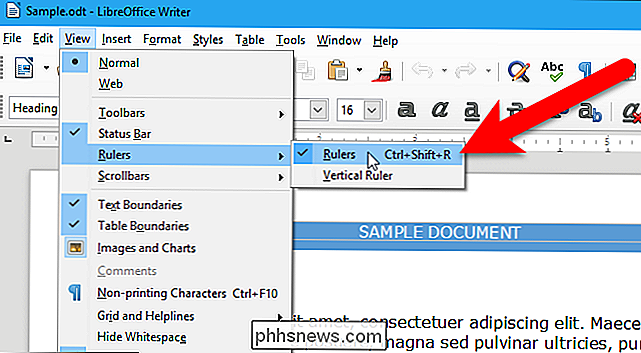
För att visa linjalerna igen, välj alternativet Linjaler igen, eller tryck Ctrl + Shift + R igen. För att visa den vertikala linjalen, gå till Visa> Linjaler> Vertikal linjal. Återigen, om den vertikala linjalen visar, finns det ett kryssmarkeringsalternativ bredvid alternativet Vertikal linjal.
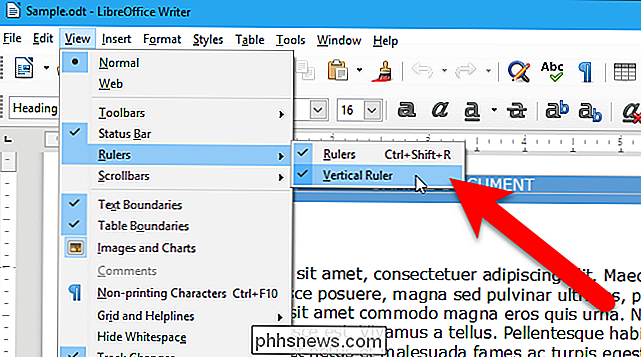
Kommandot Linjaler påverkar både horisontella och vertikala linjaler. När du väljer att visa linjalerna, visar den vertikala linjalen endast om den visades när du gömde linjalerna. Till exempel, i bilden ovan, är den vertikala linjalen vald och visas. När du väljer Linjaler igen för att dölja linjalerna (ingen markering), stängs alternativet Vertikal Linjaläge automatiskt också, och du får inte se ett kryssrutan om alternativet.
OBS! Om du väljer alternativet Vertikal linjal Visa den vertikala linjalen medan alternativet Linjaler är avstängd, du kommer inte se ett kryssmarkeringsalternativ bredvid alternativet Vertikal linjal. LibreOffice Writer kommer emellertid ihåg om alternativet var på eller av nästa gång du aktiverar alternativet Linjaler.
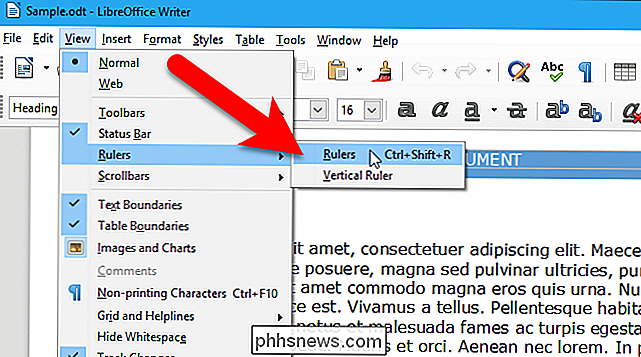
Här har vi gömt båda linjalerna.
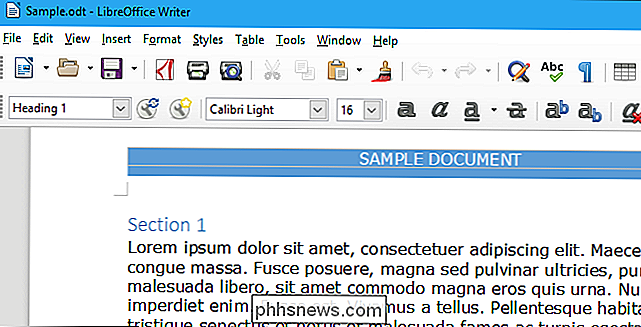
Om du vill använda en snabbtangent för att visa och dölja vertikal linjal, kan du också lägga till en anpassad.

Så här raderar du ett Facebook-meddelande
Det finns många bra skäl att ta bort det enstaka Facebook-meddelandet. Kanske planerar du en överraskningsfödelsedagsfest för din partner eller dela ett viktigt lösenord. Vi är inte här för att döma orsakerna till varför, bara för att visa dig hur. Så här är hur du tar bort ett meddelande i Facebook Messenger.

Hur man skapar anpassade tangentbordsgenvägar med AutoHotkey
Det finns några saker som bara är smärtsamma att skriva - speciellt när du måste skriva in dem om och om och om igen. Eller ännu värre, om de saker du vill skriva inte existerar på ditt tangentbord. Vad gör du om du använder ett amerikanskt tangentbord och behöver släppa en € i ett dokument? Jag hade detta problem.



